當(dāng)前位置:首頁 > 幫助中心 > 惠普星 15如何一鍵裝系統(tǒng),惠普星15怎么重裝系統(tǒng)
惠普星 15如何一鍵裝系統(tǒng),惠普星15怎么重裝系統(tǒng)
?????? 今天小編為一臺(tái)筆記本升級(jí)了雙硬盤,而這款筆記本是惠普旗下的星15筆記本,整體尺寸為15.6英寸,擁有豐富的接口、全尺寸鍵盤,整體性價(jià)比算是不錯(cuò)的。當(dāng)然,對(duì)比現(xiàn)在筆記本配置,它并不是很好,所以升級(jí)固態(tài)硬盤就很有必要了。而我們安裝好固態(tài)之后,就可以準(zhǔn)備去重裝系統(tǒng)了。所以,下面就和小編一起來看看惠普星 15如何一鍵裝系統(tǒng)吧!
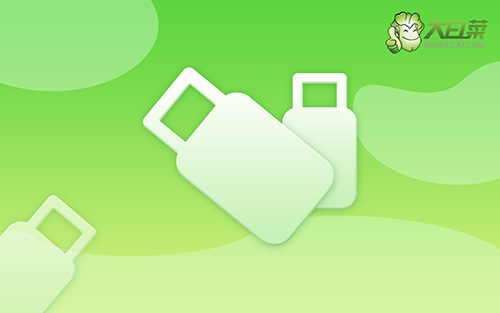
惠普星15怎么重裝系統(tǒng)
一、制作u盤啟動(dòng)盤
下載最新版大白菜U盤啟動(dòng)盤制作工具,準(zhǔn)備8G內(nèi)存的U盤,打開工具,點(diǎn)擊一鍵制作即可。
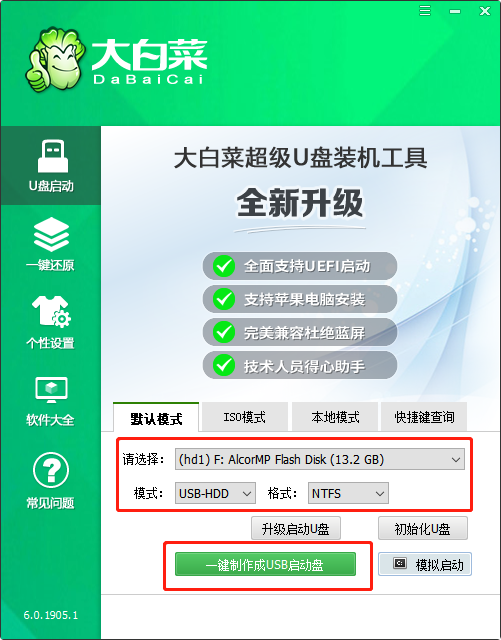
二、設(shè)置惠普星電腦u盤啟動(dòng)
1、將U盤啟動(dòng)盤插入電腦,在開機(jī)畫面出現(xiàn)時(shí)按U盤啟動(dòng)快捷鍵,進(jìn)入優(yōu)先啟動(dòng)項(xiàng)設(shè)置界面,選中U盤設(shè)置為第一啟動(dòng)項(xiàng),最后回車進(jìn)入下一步。

2、出現(xiàn)大白菜主菜單時(shí),選擇【1】win10X64PE(2G以上內(nèi)存),按回車進(jìn)入winpe桌面。
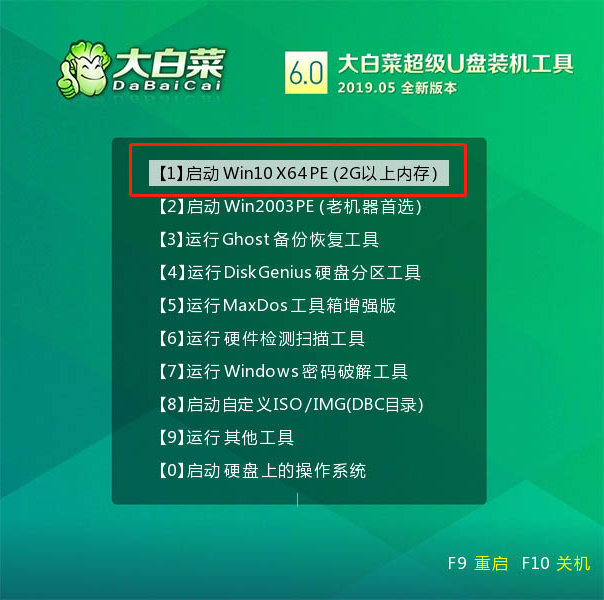
三、u盤啟動(dòng)盤重裝惠普星電腦系統(tǒng)
1、打開大白菜一鍵重裝軟件,如圖所示,選擇“安裝系統(tǒng)”,選擇已保存的win7鏡像系統(tǒng)作為“映像文件”并且安裝在“C盤”中,點(diǎn)擊“執(zhí)行”進(jìn)入下一步。

2、彈出還原窗口后,建議勾選“網(wǎng)卡驅(qū)動(dòng)”以及“USB驅(qū)動(dòng)”復(fù)選框,點(diǎn)擊“是”。等待重啟時(shí),移除U盤,避免再次進(jìn)大白菜桌面。

3、重啟后電腦自動(dòng)進(jìn)入系統(tǒng)部署階段,無需操作,直至進(jìn)入win7桌面,重裝完成。

?????? 以上就是惠普星 15如何一鍵裝系統(tǒng)的全部內(nèi)容了。在進(jìn)行固態(tài)硬盤安裝之后,要注意清理原系統(tǒng)盤的數(shù)據(jù),不然后續(xù)電腦開機(jī)的時(shí)候可能會(huì)出現(xiàn)問題,之后再設(shè)置電腦固態(tài)硬盤引導(dǎo)系統(tǒng)開機(jī)就可以了。如果你也需要重裝惠普星電腦的話,可以參考上面的步驟來操作,即使是電腦新手也可以輕松搞定。

